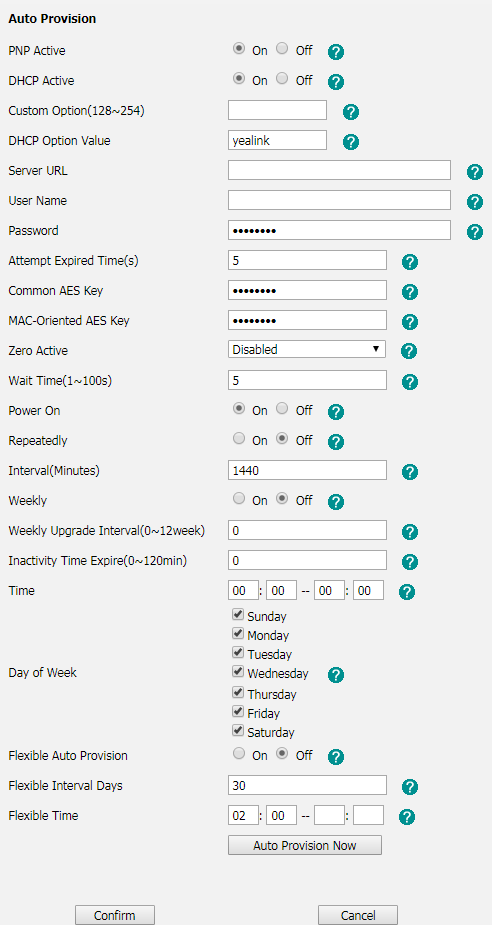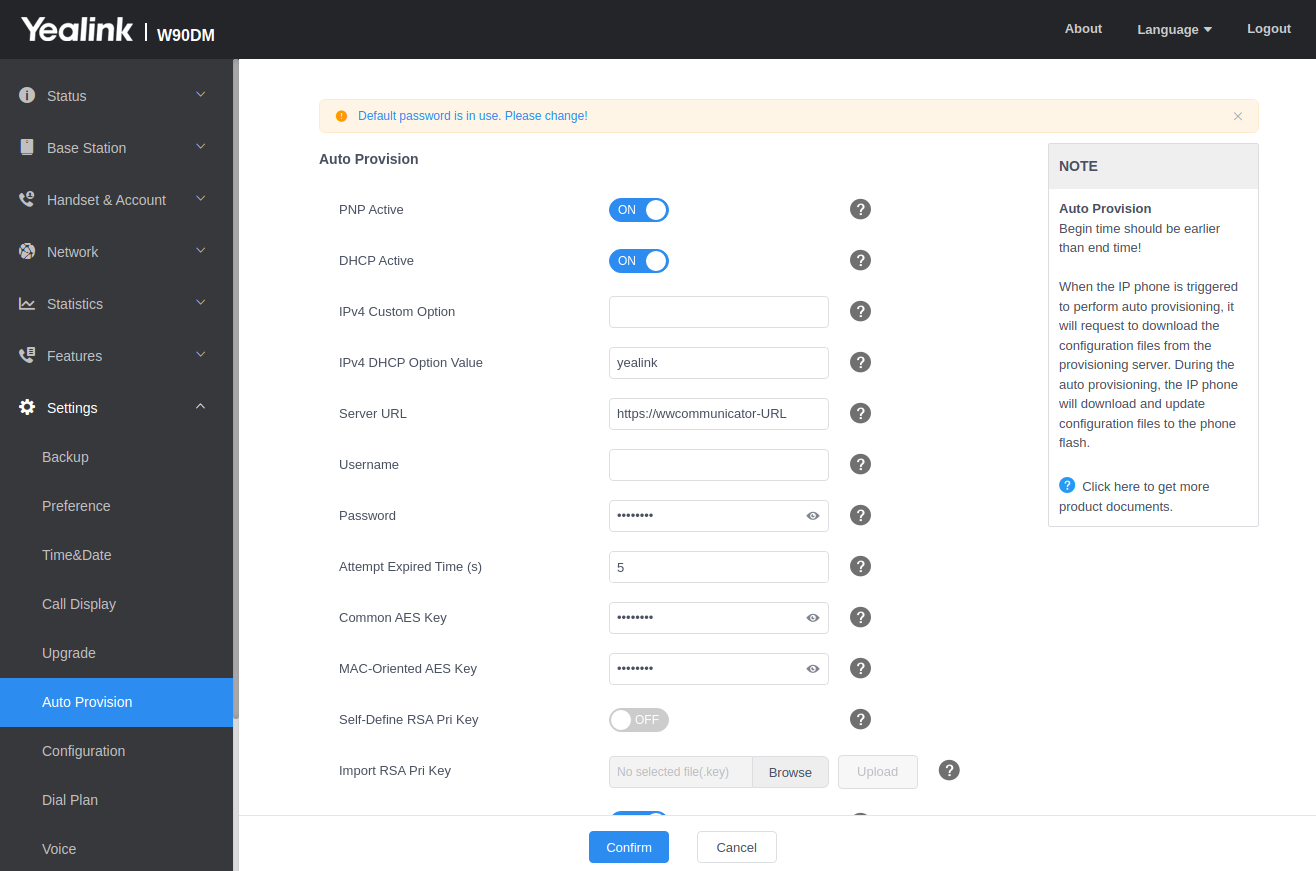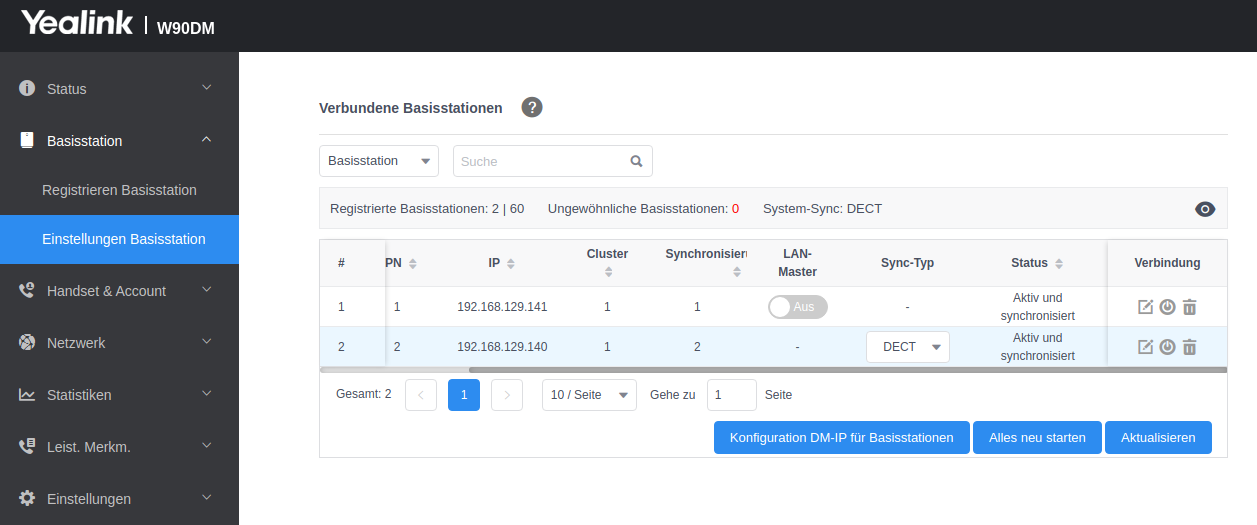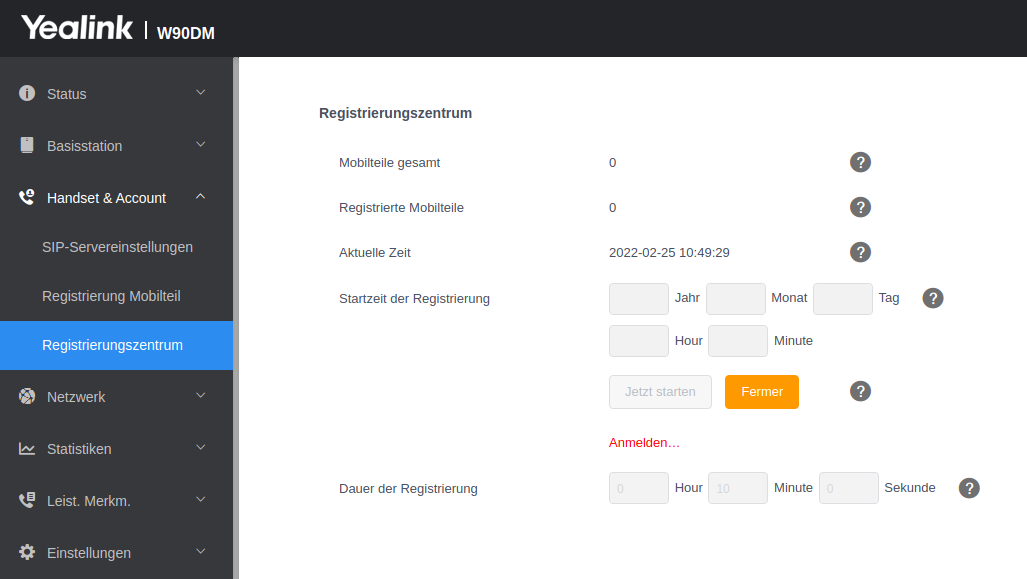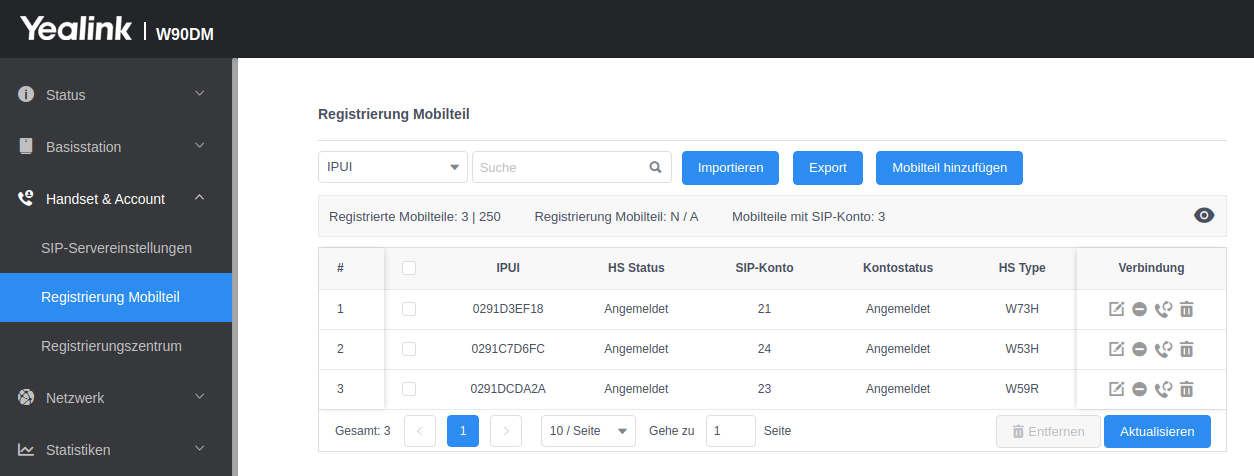Yealink
Yealink Telefone vorbereiten für die Provisionierung via wwcommunicator
Yealink T4 Serie G & S, DECT und Conference
Ab folgenden Firmwareständen:
- CP960 ab Version 73.80.0.35
- CP860 ab Version 37.81.0.10
- T4xG, ab Version 35.82.0.20
- T4xS ab Version 66.82.0.20
- W56P ab Version 25.81.0.10
- W60B ab Version 77.83.0.10
- Ermitteln Sie die IP-Adresse von Ihrem Yealink Telefon. Mit der Taste
 Menü > Status > IPv4 IP: Hier wird die IP-Adresse angezeigt. Bei den Konferenz- und DECT-Telefonen entnehmen sie dies aus der Hersteller-Anleitung.
Menü > Status > IPv4 IP: Hier wird die IP-Adresse angezeigt. Bei den Konferenz- und DECT-Telefonen entnehmen sie dies aus der Hersteller-Anleitung. -
Im Telefon-Webinterface einloggen (default User = admin und Passwort = admin) und im Menü Settings > Advanced > Auto Provision > Server URL: https://wwcommunicator_URL/ eintragen und Confirm drücken.
Danach mit Auto Provision Now den Vorgang starten.
Provisionieren/Freigeben
Nicht vergessen die entsprechende Konfiguration im wwcommunicator zu erstellen und freizugeben. -
Anschliessend ist der Zugang geschützt mit User: admin und dem im wwcommunicator angegebenen Passwort.
Provisioning Hinweise
Totch Screen Tastenbelegungs-Reihenfolge T48:
Konfigurations-Parameter
Diese können unter > Provisioning > Geräte > Sondereinstellungen angegeben werden. Hier einige Beispiele, weitere Möglichkeiten können Sie aus dem Administrator Manual des Herstellers entnehmen.
|
Beschreibung
|
String
|
Bemerkung
|
|---|---|---|
| Werte auf Werkseinstellung setzen | beliebiger Parameter = !NULL! oder %NULL% | Um ein veränderten Parameter wieder auf Werkseinstellung zu setzen. |
| DND ausschalten | features.dnd.enable= 0 | |
| VLAN-Tag setzen auf WAN-Port |
static.network.vlan.internet_port_enable = 1 static.network.vlan.internet_port_vid = <vlan-ID> |
Dieser Eintrag bewirkt automatisch einen Neustart. |
| DND Taste ersetzen durch Statusanzeige |
programablekey.3.type=33 |
Um zu verhindern, dass diese versehentlich gedrückt wird. |
| DND Taste ersetzen durch LDAP |
programablekey.3.type=38 |
Voraussetzung ist das LDAP aktiv ist auf der PBX |
| Konferenztelefon CP960 / Nicht benötigte Codec abschalten. |
account.1.codec.g722_1c_48kpbs.enable=0 |
Um die Grösse der SIP-Register Pakete zu verringern. Je nach Equipment werden die Pakete nicht fragmentiert und somit abgeschnitten. |
| Tastenton ausschalten | features.key_tone=0 | Um den Ton auszuschalten beim drücken der Tasten. |
| Klingeln am Headset (z.B. Jabra Pro 930) | features.ringer_device.is_use_headset=<0-2> | 0 = Lautsprecher, 1 = Headset, 2 = Lautsprecher + Headset |
| Softkey unten (x=1-4) Benutzer anrufen |
programablekey.x.type=16 |
Der unter value eingetragene Benutzername wird durch Knopfdruck angerufen. |
| Softkey unten (x=1-4) Leer | programablekey.x.type=0 | Somit haben die Tasten keine Funktion mehr. |
| Freisprechlautstärke automatisch setzen | voice.handfree.autoreset_spk_vol=x | Die Freisprechlautstärke wird nach dem Auflegen automatisch auf den Wert x gesetzt (x=1-15). |
| Softkey Wahl mit DTMF Beispiel: Combox mit der ID-6 neu auf sprechen |
features.enhanced_dss_keys.enable=1 |
Erweiterte Tasten-Funktionen. |
| Werkseinstellung nur mit Passwort | features.reset_by_long_press_enable=0 | Mit dieser Einstellung kann ein factory reset mittels langen druck auf die OK-Taste verhindert werden. |
| Q.850 Codes ausblenden | sip.call_fail_use_reason.enable=0 | z.B. bei Besetzt erscheint in der Anzeige Q.850;cause=17 durch diesen Parameter erscheint dann Besetzt hier. |
| Keine Anrufliste speichern | features.save_call_history=0 | Hiermit wird keine Anrufliste gespeichert. |
| Telefon-Hostname festlegen | static.network.dhcp_host_name=<room301> | So können die IPs der Telefone leichter gefunden werden über den DHCP-Eintrag. |
| Telefonnummer per Knopfdruck wählen |
linekey.x.label=Tastenbeschriftung |
x ist die gewünschte Taste auf dem Telefon. Das Verhalten ist genau gleich wie Tastenfunktion Nebenstelle. |
| Nomadischer Benutzer anmelden |
features.enhanced_dss_keys.enable=1 |
Erweiterte Tasten-Funktionen. |
Programmierbare Tasten
Je nach Gerätetyp sind nicht alle Tasten vorhanden.
|
Key ID (x)
|
Taste
|
|---|---|
|
1 |
Softkey1 (unter Anzeige) |
| 2 | Softkey2 (unter Anzeige) |
| 3 | Softkey3 (unter Anzeige) |
| 4 | Softkey4 (unter Anzeige) |
| 5 | Pfeil Auf |
| 6 | Pfeil Ab |
| 7 | Pfeil Links |
| 8 | Pfeil Rechts |
| 9 | OK |
| 10 | Abbrechen |
| 11 | Konferenz |
| 12 | Halten |
| 13 | Mikrophon aus |
Werkseistellungen
Bei einem laufenden Telefon so lange auf OK drücken bis im Display Auf Werkseinstellung zurücksetzen? erscheint. Bestätigen mit OK.
Hinweise >>> ACHTUNG ALTER LINK
Yealink Multicell DECT
Nur für die Basisstationen W90DM und W90B
Alle Basisstationen und Handsets auf Werkseinstellung zurück setzen.
Yealink Sender und Telefone vorbereiten für die Provisionierung siehe DECT-Multizellen-Systeme
Geräte vorbereiten
Falls die Basisstationen mittels wwgate betrieben werden, müssen sie nur die vorbereitete (W90DM) Konfiguration freigeben und die Basisstation neu starten.
Falls nicht, auf dem DECT-Manager (W90DM) einloggen und die URL des wwcommunicators unter Settings > Auto Provision > Server URL eintragen.
Abschliessend klicken Sie auf Auto Provision Now.
Nun die anderen Basisstationen anschliessen, falls diese in der gleichen Netz angeschlossen werden melden sich diese automatisch am DECT-Manager an.
Die Basisstationen sollten alle aktiv und synchronisiert sein.
Unter Handset & Account > Registrierungszentrum > Jetzt starten die Registrierung starten um die Handsets anzumelden.
Hier werden alle eingetragenen Mobilteile mit Status angezeigt.
Factory Reset
W90DM und W90B zurück setzen: 20 Sekunden auf der Taste der Basisstation drücken bis alle LEDs grün leuchten. Als erstes den DECT-Manager zurück setzen.